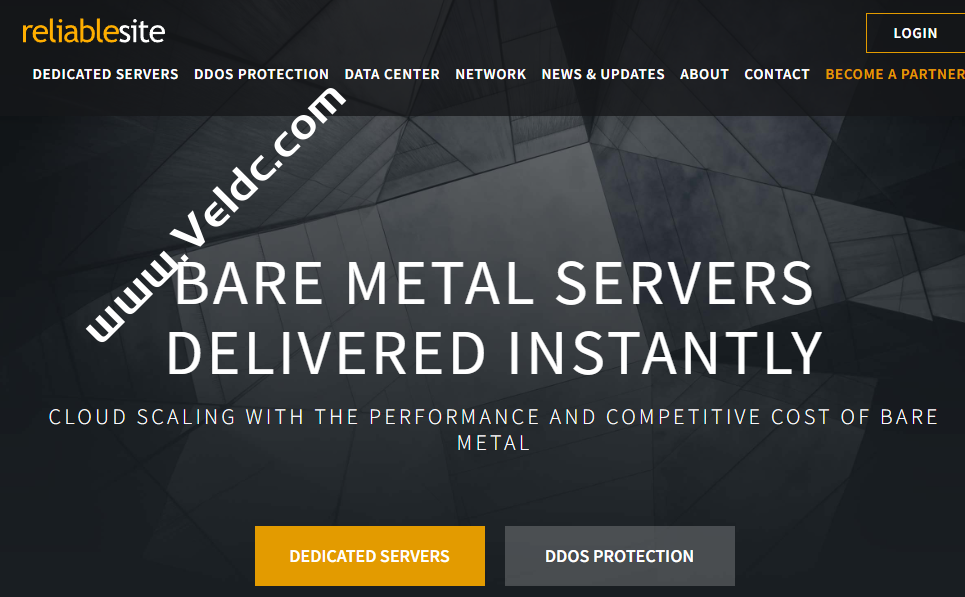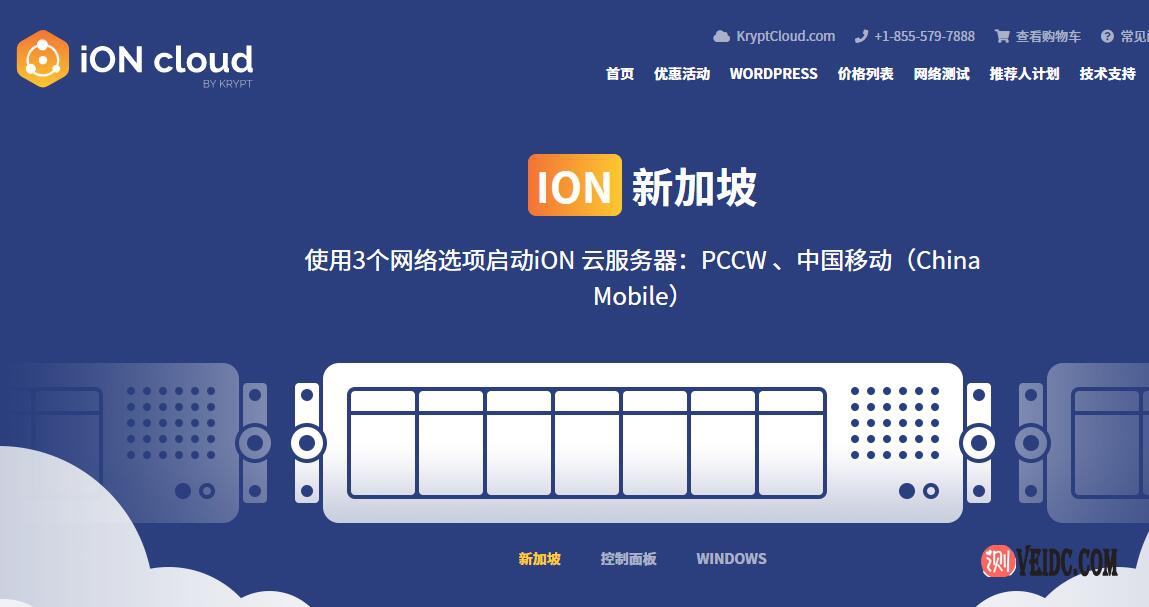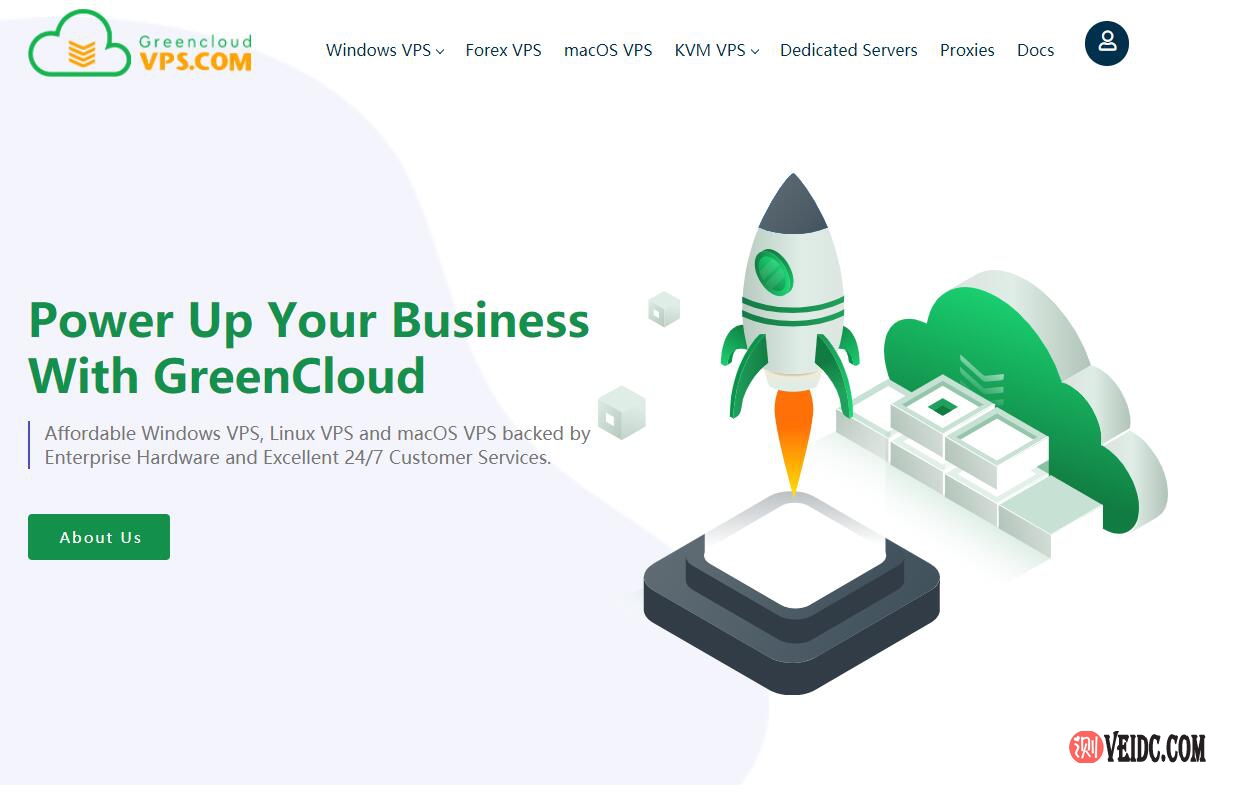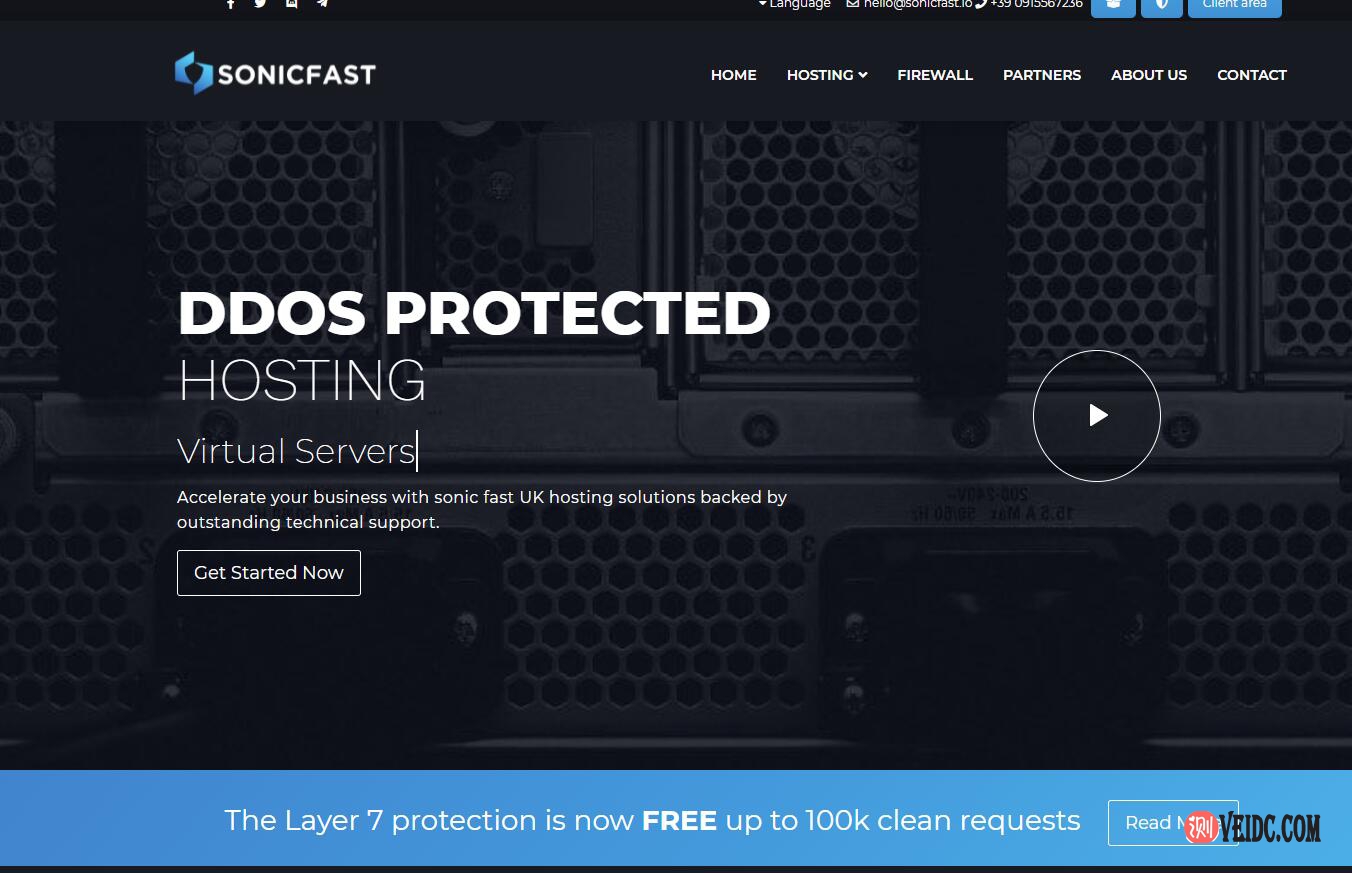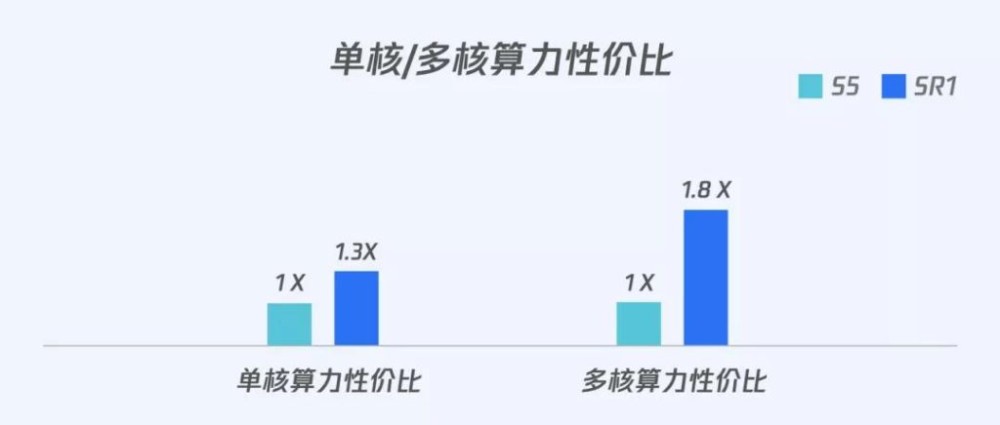假如你购买的GreenGeeks主机,但是用的不是greengeeks的域名的话,你会发现像平常一样在DNS中只添加A记录什么的是没办法解析域名的。这是因为他们的安全机制,为了保护用户的数据安全的缘故。所以对greengeeks域名解析(外部域名)的时候,可以说是强制要你把原域名服务器( 英文叫做Name Server简称NS )改成GreenGeeks的域名服务器,本文给大家分享一下具体步骤。
为何GreenGeeks解析域名不成功(外部域名)
Greengeeks可能并不像SiteGround,Hostinger,Bluehost等主机有名气,但是近些年在国外也算是比较流行,这是一家使用再生能源给主机供电的主机商,托管的网站也超过了50W个。
有些人买了greengeeks但是在第三方注册的域名,当添加DNS记录来解析Greengeeks主机的时候发现怎么也没用,这是因为他们的安全机制,为了保护用户的数据安全的缘故。所以对greengeeks域名解析(外部域名)的时候,可以说是强制要你把原域名服务器( 英文叫做Name Server简称NS )改成GreenGeeks的域名服务器。
更改域名服务器(NS)
更改域名服务器(接下来都用NS代替)相对来说确实是更简单的域名解析方式,你只要找到新主机的NS,然后到你购买的域名商后台DNS管理面板替换原始NS,然后等待传播解析成功就行了。唯一的问题就是当你以后要用CDN的时候,你又要更改域名服务器。
第1步. 在GreenGeeks后台找到他们的NS(域名服务器)
一般来说主机商都是鼓励用户把第三方的域名服务器改成他们的,这样方便管理,也更安全,但是有时候使用其他第三方服务比如CDN,你又要把域名服务器改成第三方服务,所以很多时候一些教程也不建议你改NS。不过改NS对于新手确实更方便简单,主机商一般会在你的账户后台提供他们NS。
GreenGeeks的NS可以从后台面板的Hosting->你购买的主机->Manage,点击进去就可以找到。
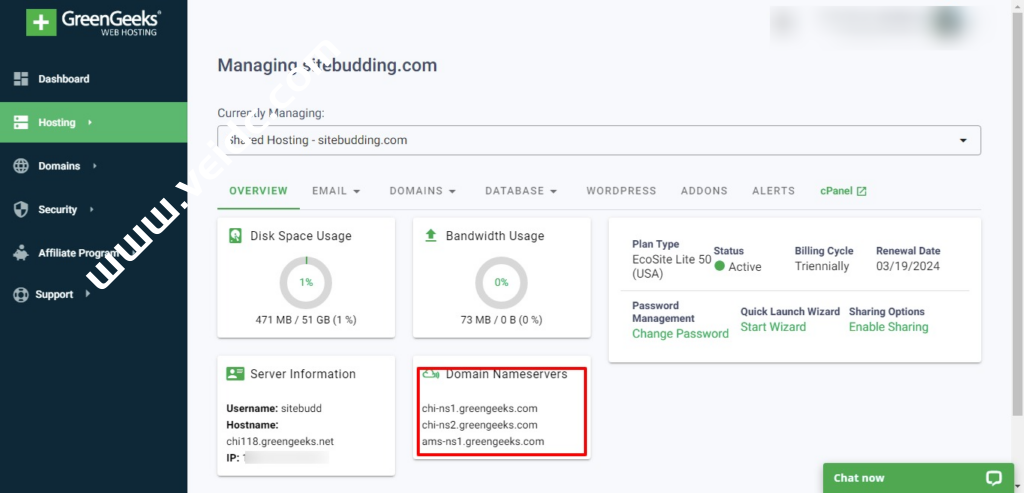
chi-ns1.greengeeks.com chi-ns2.greengeeks.com ams-ns1.greengeeks.com
可复制上面的NS,然后一个一行替换原始域名NS。
第2步 . 进入域名注册商后台更改NS
不管在哪里购买的域名,都有DNS管理面板,小编用的namesilo,找到domain manager然后点击需要修改NS的域名,看以下页面
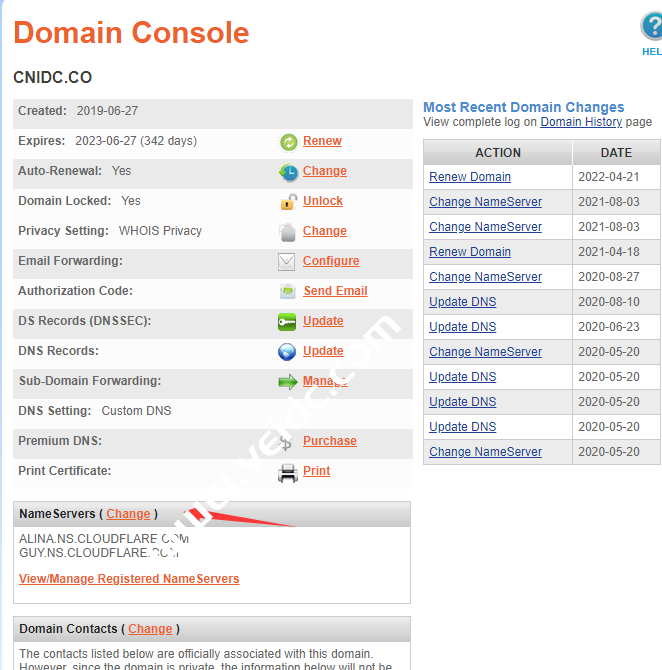
看到NameServers吧,点击Change,复制刚刚在GreenGeeks中找到的NS,一行一个替换掉,提交保存。
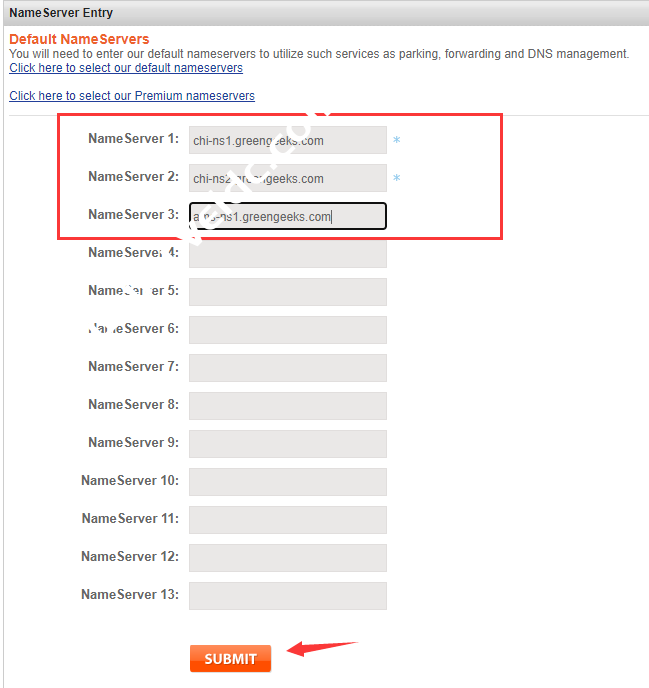
第3步 . 等待域名服务器生效完成
一般域名解析都有一定的传播生效时间,一般在1到48小时之内传播完,也有很快的,比如cloudflare的域名服务器几分钟就好了,可能因为他们是做CDN的吧。正常来讲一个小时是肯定的,这段时间就等吧。
要知道是否解析完成,请登录whatsmydns.net这个网站,输入你的域名,然后选择解析类型为NS
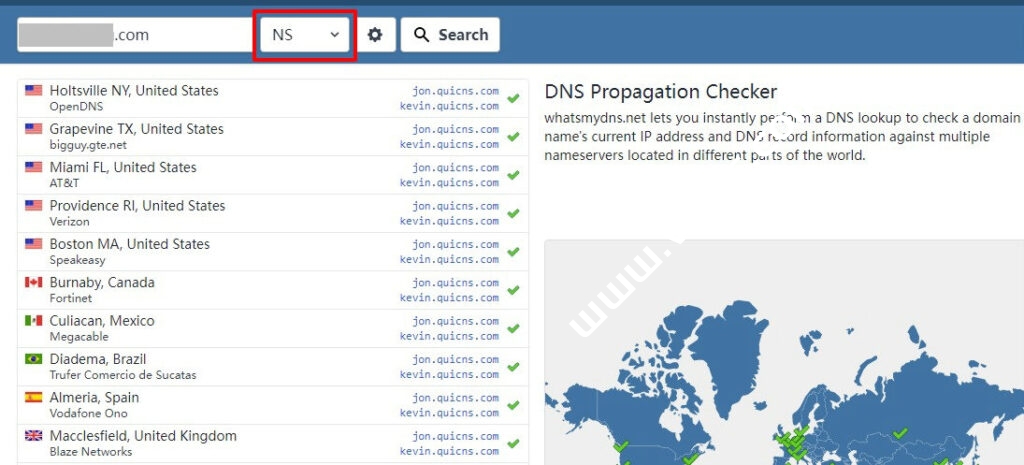
查看是否所有的地区都变绿了,要全变绿了才真正解析完成,如果本地测试,PING自己的域名看看IP指向哪里的就知道了,亦或是直接打开域名,看看是否是网站内容。
添加域名DNS记录
虽然说GreenGeeks直接添加A记录到DNS中是没用的,但是实际上你还是有办法,只是你需要多添加几个NS记录,本质上还是需要你使用GreenGeeks的域名服务器,但需要你的原始域名商提供NS这种记录,好像Namesilo就不提供。
Cloudflare就提供NS记录添加,看一下NS记录的添加步骤。
第1步. 需要在DNS中添加GreenGeeks的NS记录
这几个记录时客服提供给我的:
Name/Hostname: _acme-challenge NameServer: chi-ns1.greengeeks.com chi-ns2.greengeeks.com ams-ns1.greengeeks.com
看下图添加:
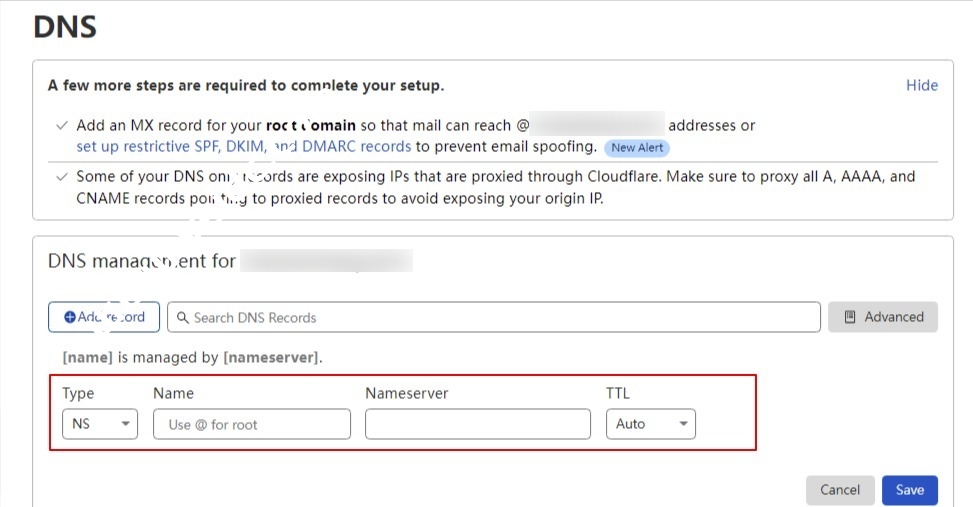
Name都是填写 _acme-challenge ,然后每一个nameserver一行,等于是添加三个NS记录。之后就可以像解析到其他主机商一样添加A记录,CNAME等等直接解析了。但这个方法感觉还不如直接更改NS方便。
结语
GreenGeeks实际上是限制了直接通过原始服务器添加A记录指向主机IP,假如你知道两种解析方式,这也根本不是问题,它们主要也是为了安全,域名解析这东西说难不难,说易不易,假如你不是IT行业的从业人员,只是为了建立自己的业务网站,那么强烈建议直接在主机商处注册域名,这样也方便管理主机和域名,实在不会还可以直接找主机商处理。

 CNIDC测评
CNIDC测评